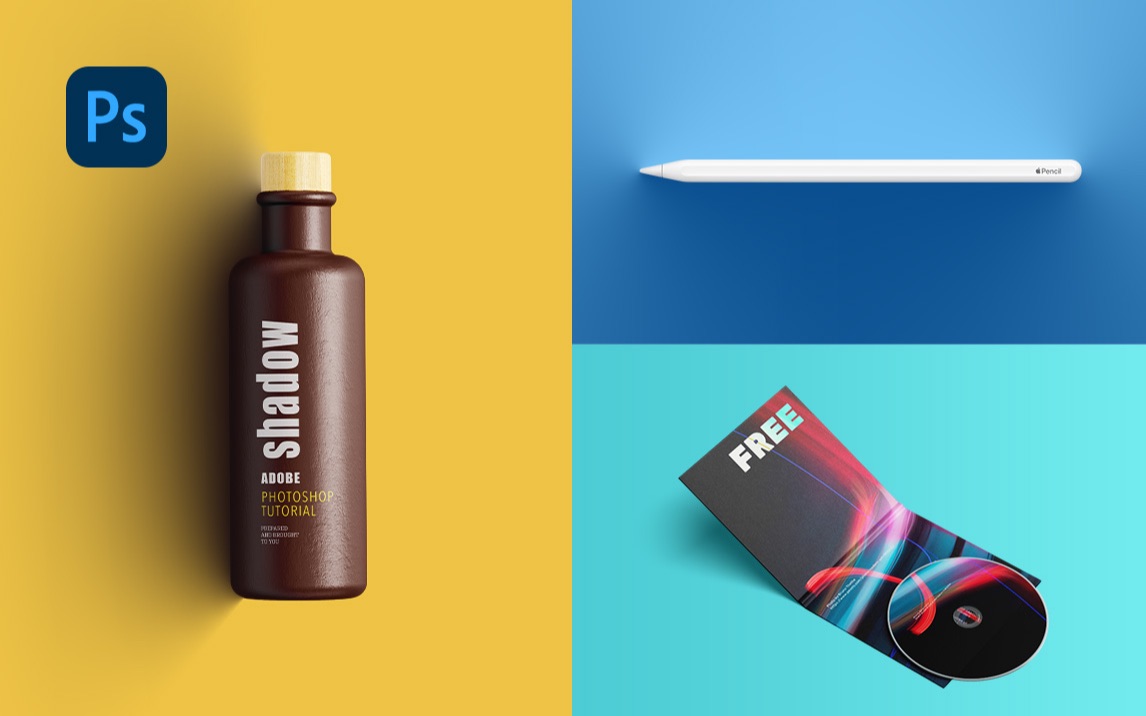教程效果图
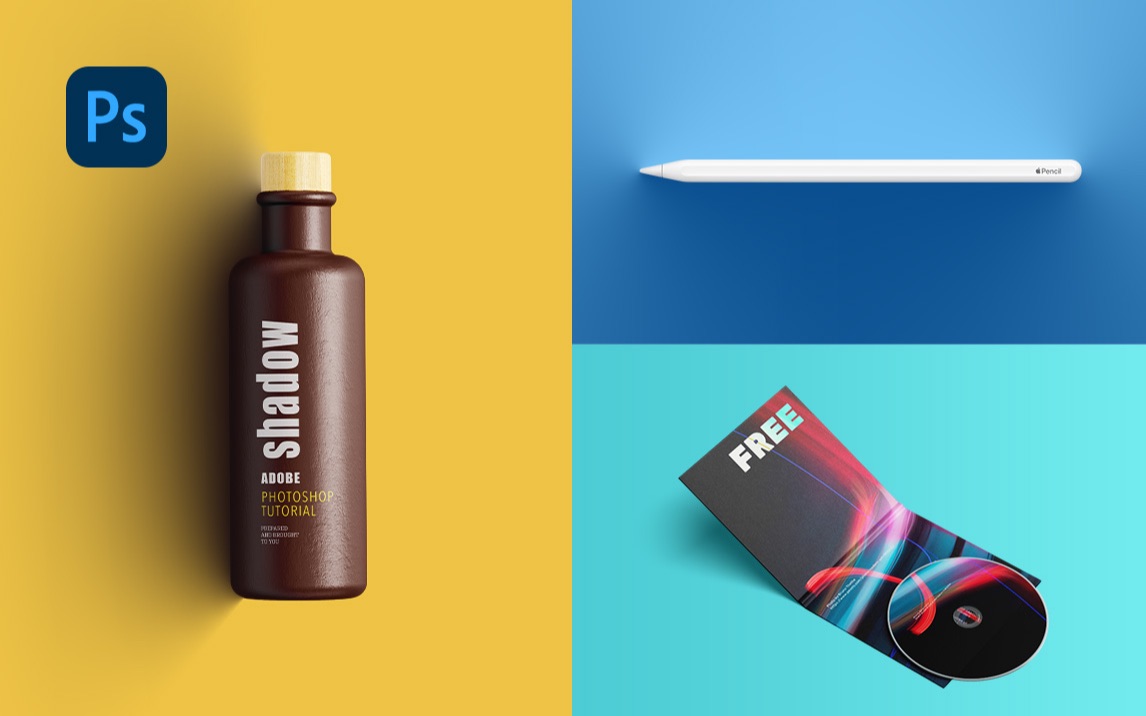
关键步骤提示
# 01 瓶子的阴影
先用多边形套索工具沿瓶子边沿勾出选区,再用修补工具在瓶子边沿往左拖动,可以多试几次直到阴影效果符合自己的要求,之后用修补工具把左边和下边的断层处修补一下。最后给阴影图层建立蒙版,用黑白渐变拉出我们想要的阴影效果,瓶子的阴影就做好了。
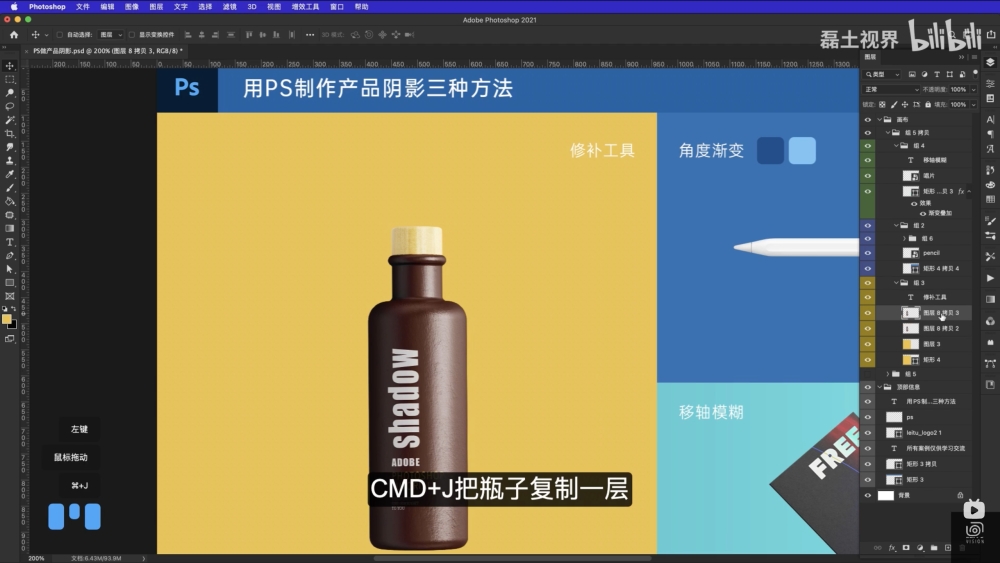
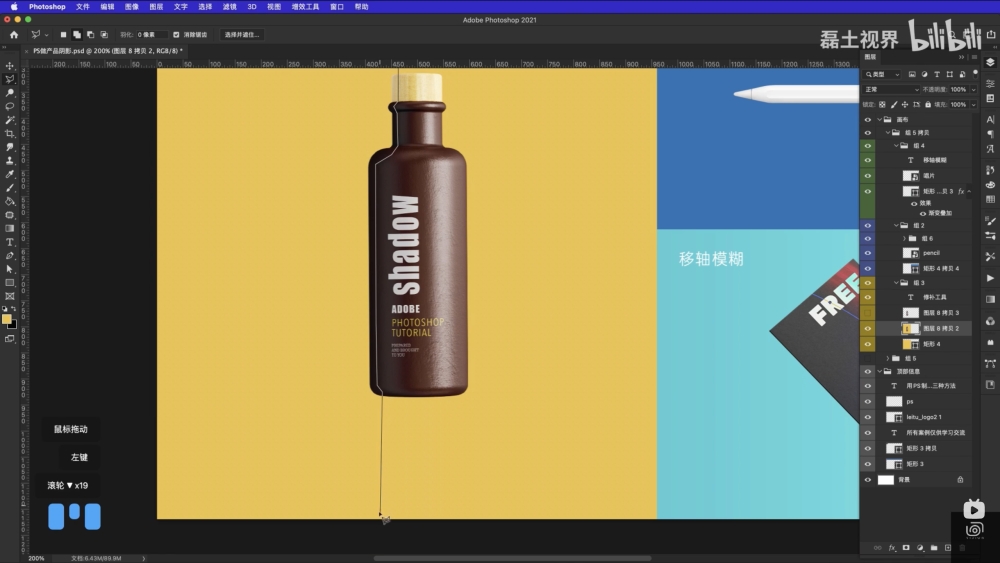
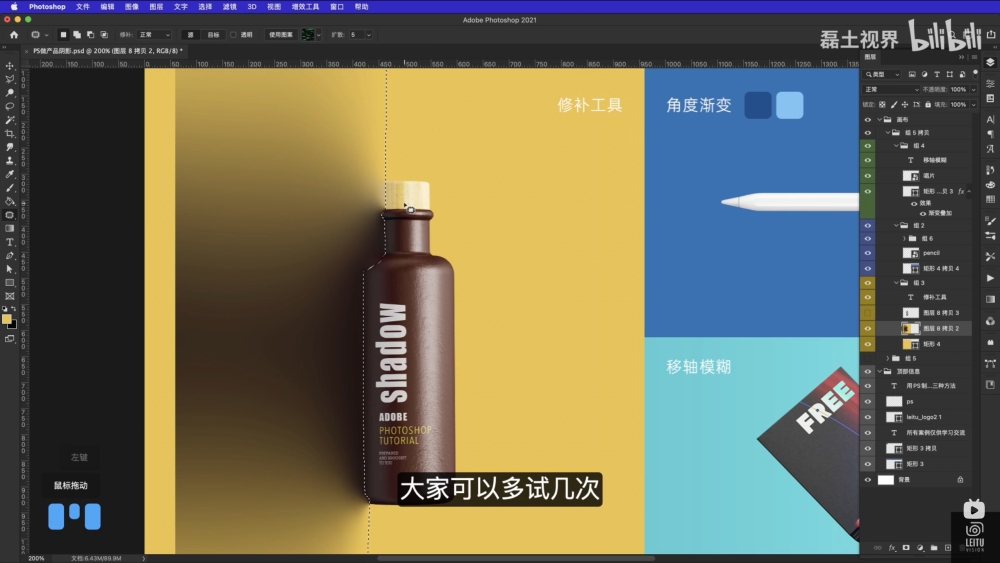
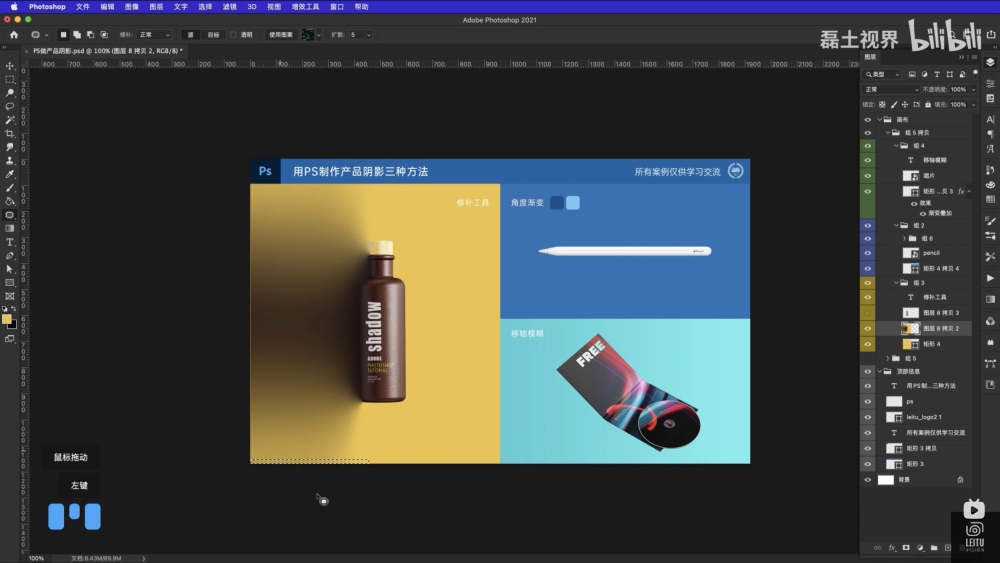

# 02 笔的阴影
应用图层样式中的渐变叠加,选择角度渐变,把渐变的中心点放到笔的右侧。再复制一层,重新调整渐变叠加参数,把渐变中心点移到笔的左侧。建立蒙版,用黑白渐变让它和右侧的图片融合在一起,笔的阴影就做好了。
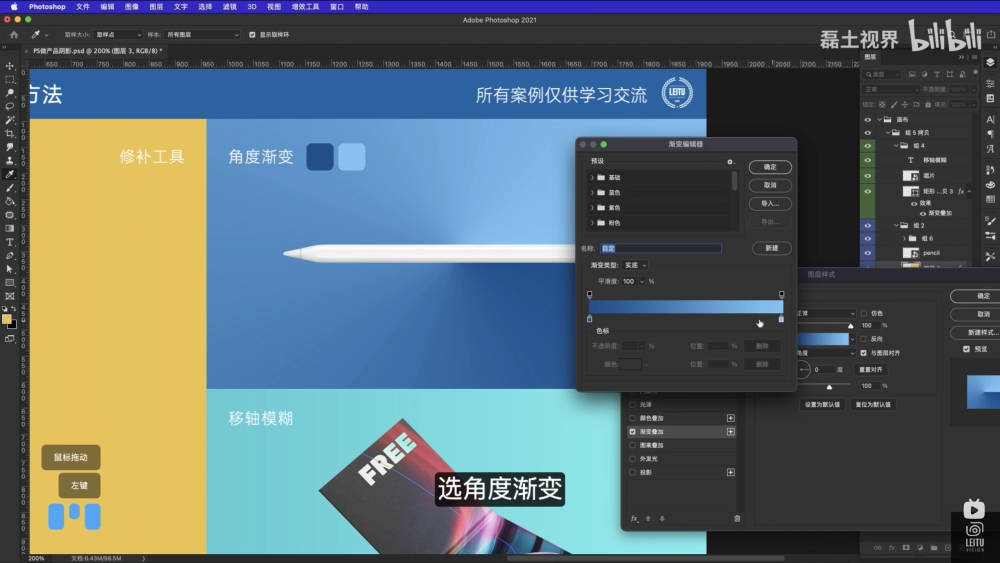
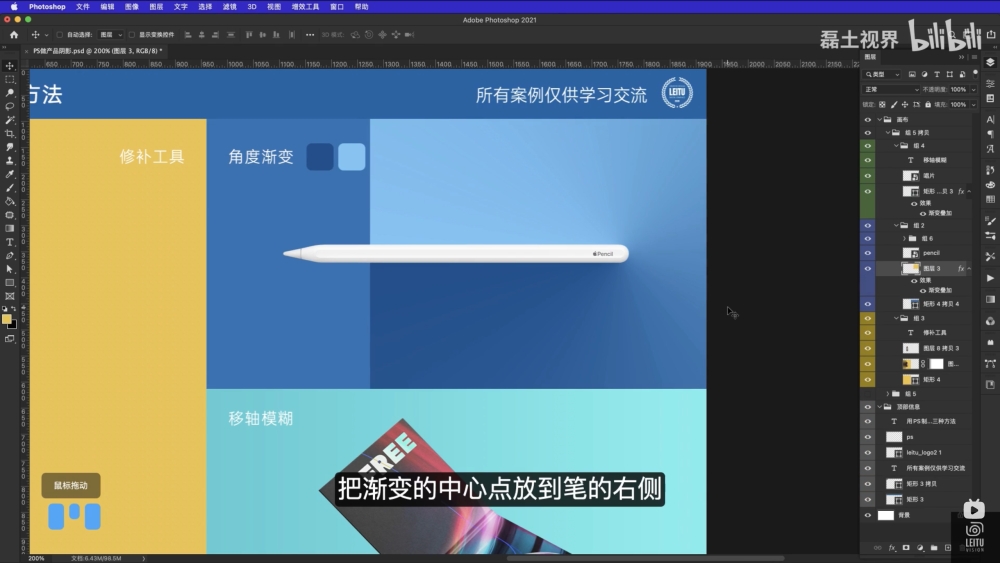
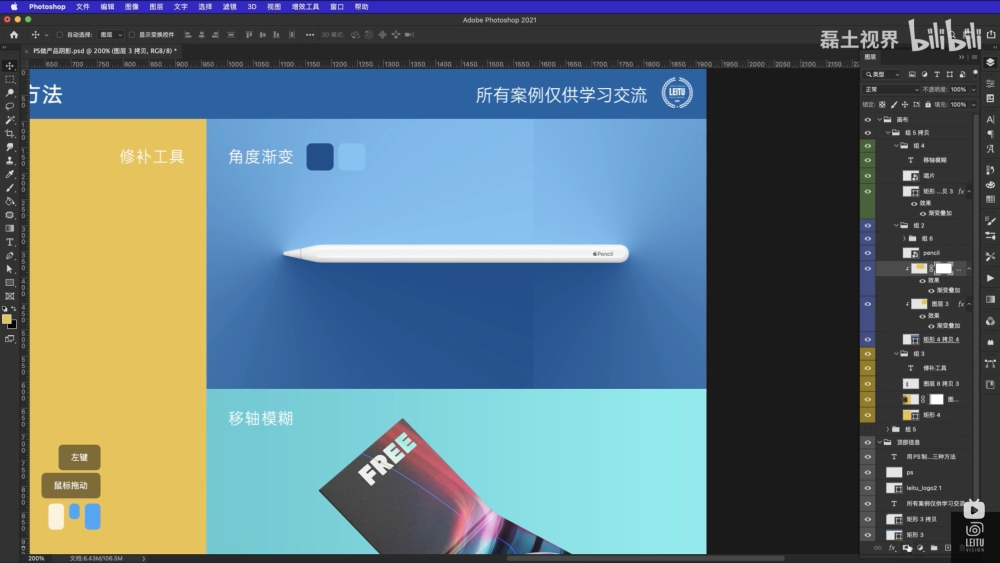
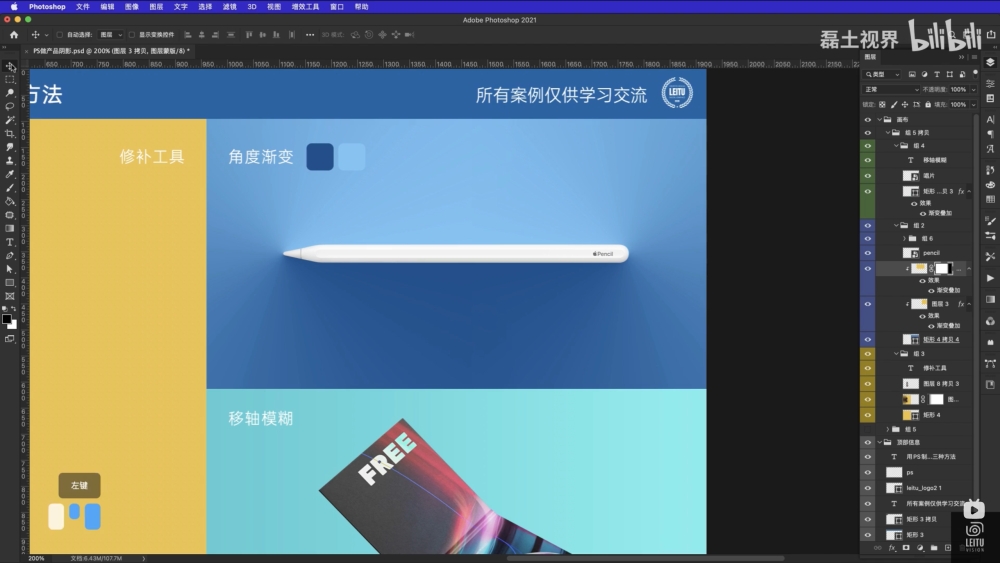
# 03
唱片封套的阴影
用钢笔工具勾出阴影的轮廓,对该图层应用移轴模糊,把中心点移动到阴影开始位置,旋转轴向,调整模糊强度和模糊范围,最后调整一下阴影的位置和透明度,唱片封套的阴影就做完了。
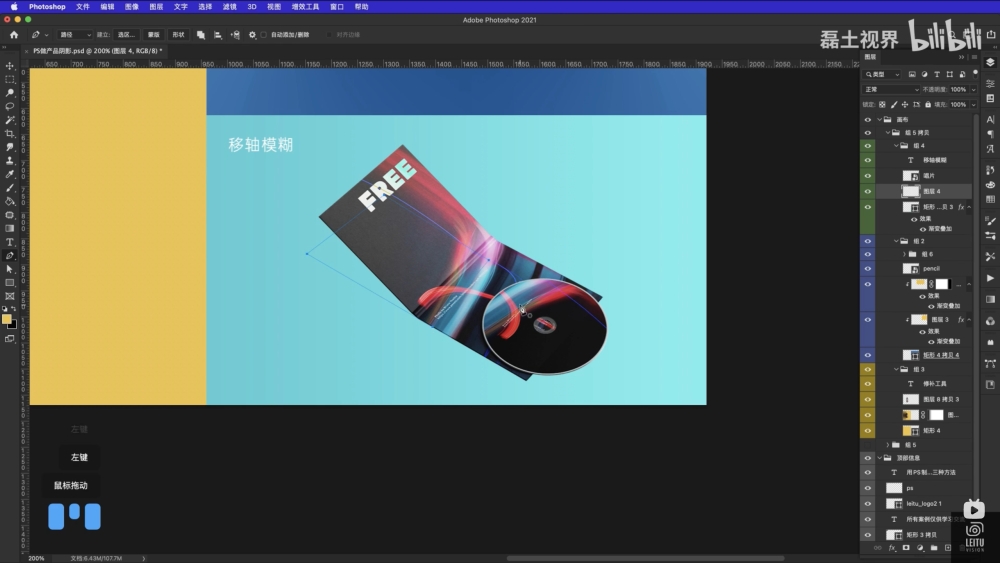
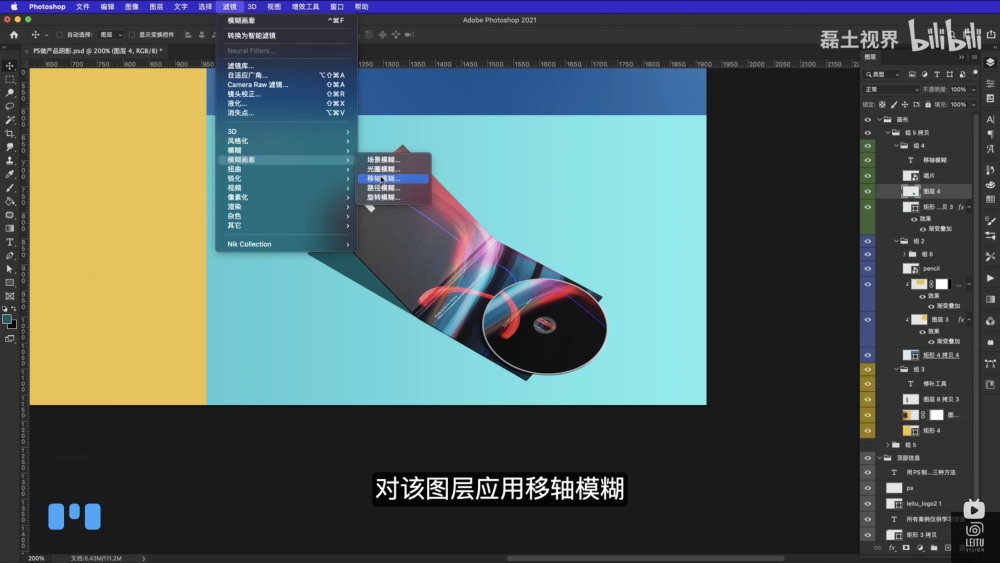
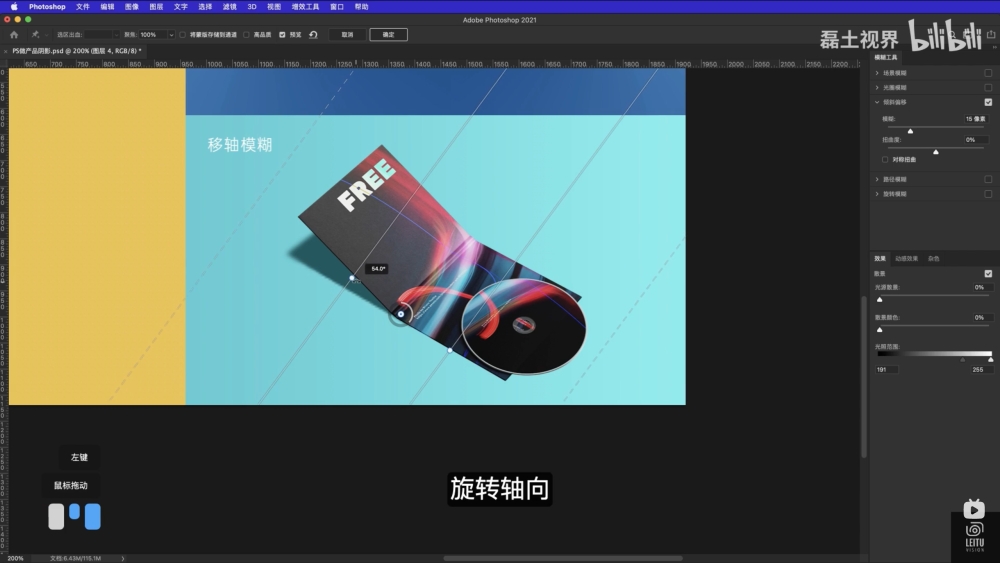
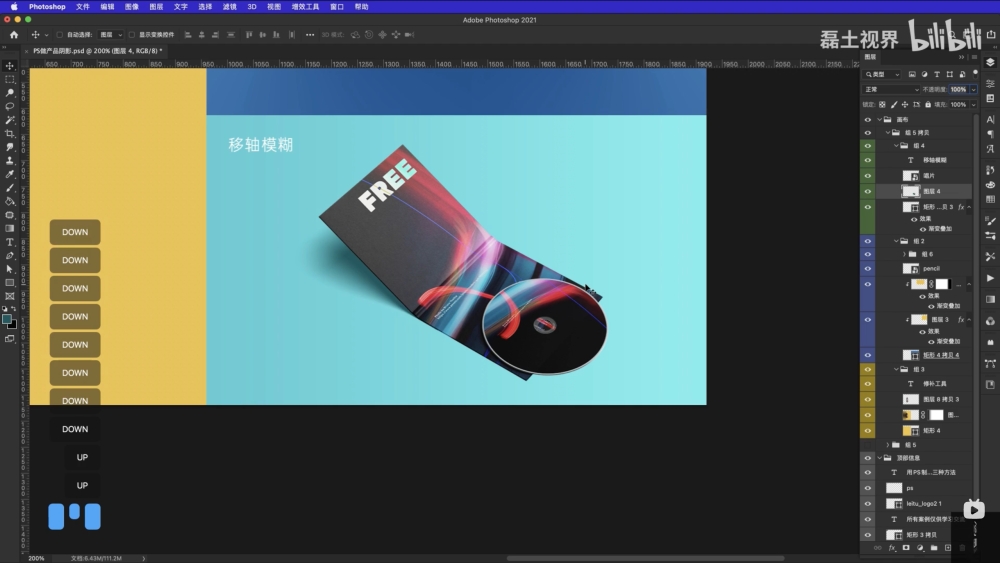
最终效果图